Hostwinds Tutorial
Cerca risultati per:
Sommario
Elenco degli account in WHM
Tag: WHM
Entro Whm, oltre a creare modifiche a livello globale del server, è anche possibile visualizzare un elenco degli account CPANEL che sono stati creati sul server. Ciò è utile per ottenere una breve panoramica dell'utilizzo del disco per account CPanel e accedere agli account senza bisogno della password.
Questa guida è destinata ad aiutare i client del server Cloud VPS e / o dedicati HostWinds con licenze CPANEL valide.
Dove elencare gli account
Primo passo: Accedi al dashboard dell'amministratore WHM.
Passo due: Nell'angolo in alto a sinistra di Whm, ci sarà una casella di ricerca.Cercare 'Informazioni account.
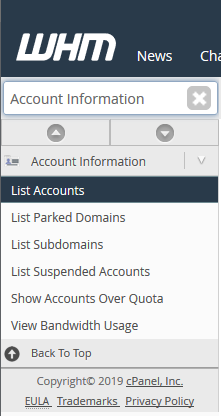
Fase tre: Dalle opzioni disponibili mostrate, fare clic su Elenca account. Questo ti porterà a una pagina in cui vedrà tutti gli account CPanel che attualmente esistono sul server e alcuni dettagli brevi su ciascun account.
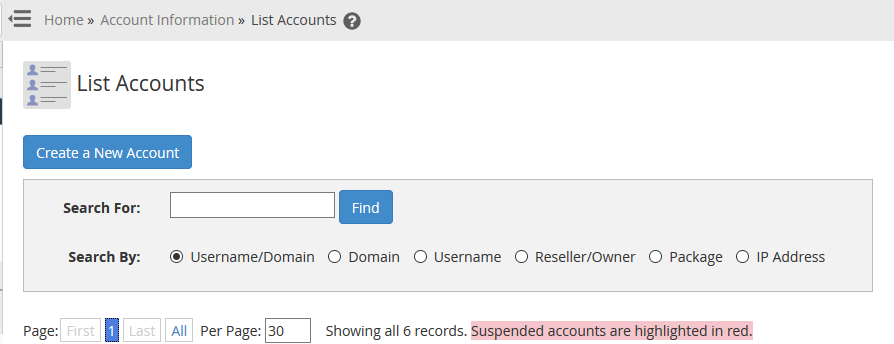
Oltre a elencare i dettagli relativi agli account cPanel, hai anche un collegamento rapido a Creare un nuovo account.
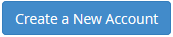
Ricerca tramite account cPanel
Dal Elenca account Page in WHM, se si dispone di molti account sul server, potrebbe essere più facile cercare in base a un'impostazione sull'account CPANEL. Fortunatamente in cima, c'è una casella di ricerca che può essere utilizzata per ordinare facilmente gli account CPANEL.

Hai la possibilità di cercare in base al file Nome utente e dominio dell'account, solo il Dominio, solo il Nome utente, basato sul Rivenditore o proprietario dell'account, il pacchetto Nome, e indirizzo IP impostato per l'account cPanel.
Dopo la ricerca, verranno visualizzati gli account che corrispondono ai termini di ricerca, con tutti gli altri account temporaneamente nascosti.
Visualizzazione dei riepiloghi dell'account
Durante la visualizzazione degli account CPANEL nella pagina Account elenco di WHM, alcuni dettagli sono resi prontamente disponibili. Questi possono essere utilizzati per ottenere informazioni rapide o aiutare a identificare un particolare account.

- Dominio - Questo elenca il dominio principale dell'account cPanel.
- cPanel - Questo collegamento può essere utilizzato per accedere direttamente all'account CPANEL senza richiedere la password dell'account CPANEL.
- Indirizzo IP - L'indirizzo IP utilizzato dall'account CPANEL e dai domini che sono ospitati in quell'account.
- Nome utente - Il nome utente CPANEL utilizzato per accedere all'account CPANEL.
- contatto email - Qui è dove vengono inviate le notifiche e le e-mail per questo account cPanel.
- Data di installazione - Questo sarà un timestamp della data in cui è stato creato l'account o impostato.
- Partizione - Qui elencherà la partizione utilizzata per il conto CPANEL. Più comunemente, questo sarà a casa.
- Quota - Se hai impostato una quota per la dimensione del disco, apparirà sotto questa colonna.
- Disco utilizzato - Questo leggerà lo spazio su disco corrente che l'account CPANEL ha utilizzato.
- Pacchetto - Questo è il nome del pacchetto per il quale è stato creato l'account cPanel.
- Tema - Questo è il tema che è stato impostato per essere utilizzato dall'account cPanel.
- Rivenditore / Proprietario - Se un rivenditore aveva creato l'account CPANEL, questo mostrerebbe il nome utente CPANEL del rivenditore. Se viene visualizzata la radice, ciò significa che l'account è stato creato dall'account root in WHM.
- Sospesa - Se l'account cPanel è attualmente sospeso, verrà visualizzato un timestamp di quando l'account è stato sospeso.
Azioni extra che possono essere eseguite
Oltre alla visualizzazione rapida dell'informazione, è possibile fornire una pagina Account elenco, alcune azioni rapide possono essere eseguite. Per mostrare le azioni che possono essere eseguite sull'account CPANEL, fare clic su + a sinistra della colonna del dominio per l'account cPanel.
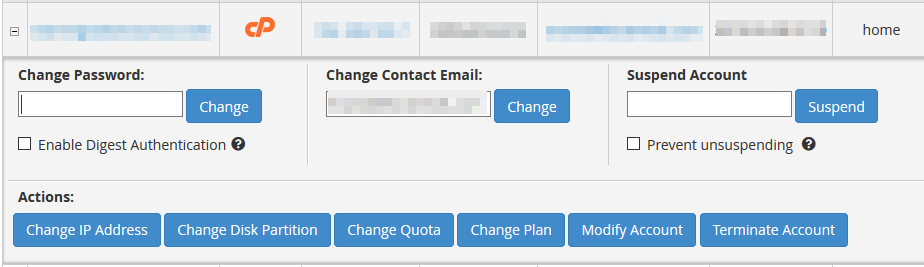
Cambia la password
Questo ti permetterà di cambiare la password per qualsiasi cosa desideri per il conto CPANEL. Poiché ciò non richiede l'inserimento della password precedente o inserendo due volte la nuova password, assicurarsi di digitare correttamente la nuova password. Facendo clic su Modificare renderà il cambiamento effettivo.
Cambia indirizzo email di contatto
Qui puoi modificare l'e-mail di contatto sull'account CPANEL. Questo può essere utilizzato se non si ricevono le e-mail o desideri avere le e-mail inviate a un account di posta elettronica diverso.
Sospendi account
La casella di testo consente di entrare in un motivo per la sospensione visibile quando si guarda in Whm. L'account rimarrà sospeso fino a quando non è stato insospeso manualmente. Se si seleziona il Prevenire l'annullamento della sospensione opzione, questo farà in modo che solo gli account rivenditore o quelli con l'estensione Tutte Il privilegio può insospendere l'account.
Cambia indirizzo IP
Questo ti reindirizzerà al file Cambia l'indirizzo IP del sito Pagina entro WHM, dove è possibile modificare l'indirizzo IP dell'account CPANEL su un altro che è stato impostato sul server.
Cambia partizione del disco
Selezione di questa azione ti porterà a una pagina per selezionare la nuova partizione per memorizzare l'account CPANEL. Se non ci sono partizioni disponibili per l'account CPANEL, la modifica non verrà effettuata.
Modifica quota
Con questa azione, è possibile modificare il set di quote della dimensione del disco per l'account CPANEL. Questo può essere utile se vuoi limitare gli utenti che ritieni potrebbero aver abusato delle risorse.
Cambia piano
Questo ti consentirà di modificare il pacchetto in cui è stato creato l'account CPANEL. Con il pacchetto arriverà qualsiasi limitazione delle risorse che è stata impostata e l'elenco delle funzionalità di accompagnamento impostato per il pacchetto.
Modifica account
Ciò ti consentirà di visualizzare tutte le impostazioni impostate per l'account CPANEL, simile a se è stato appena creato.
Chiudi account
Facendo clic su questa opzione procederà attraverso il processo di terminazione dell'account CPANEL spento del server. Prima che proceda a terminare l'account, chiederà la conferma per evitare la cancellazione accidentale dell'account.
Scritto da Hostwinds Team / aprile 22, 2019
